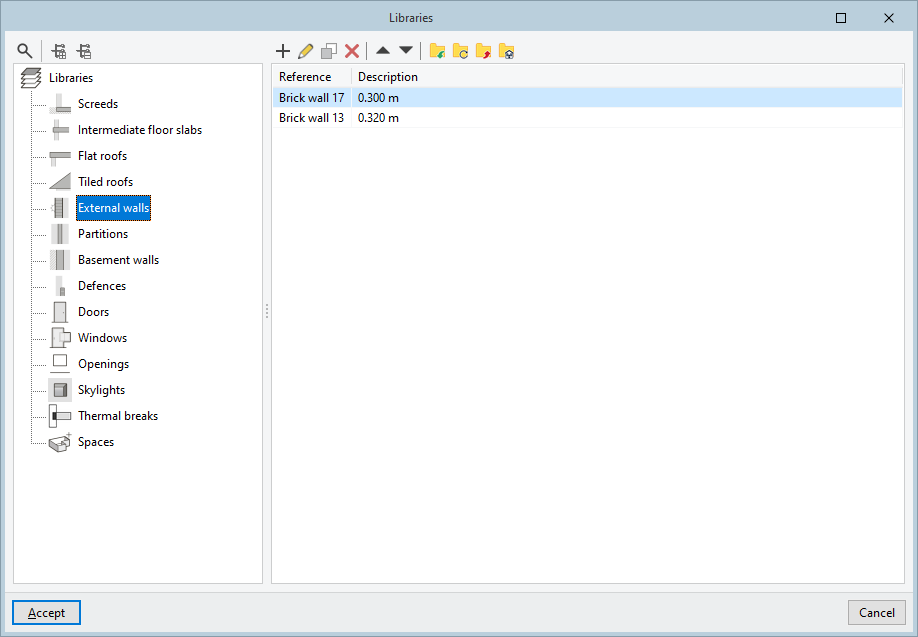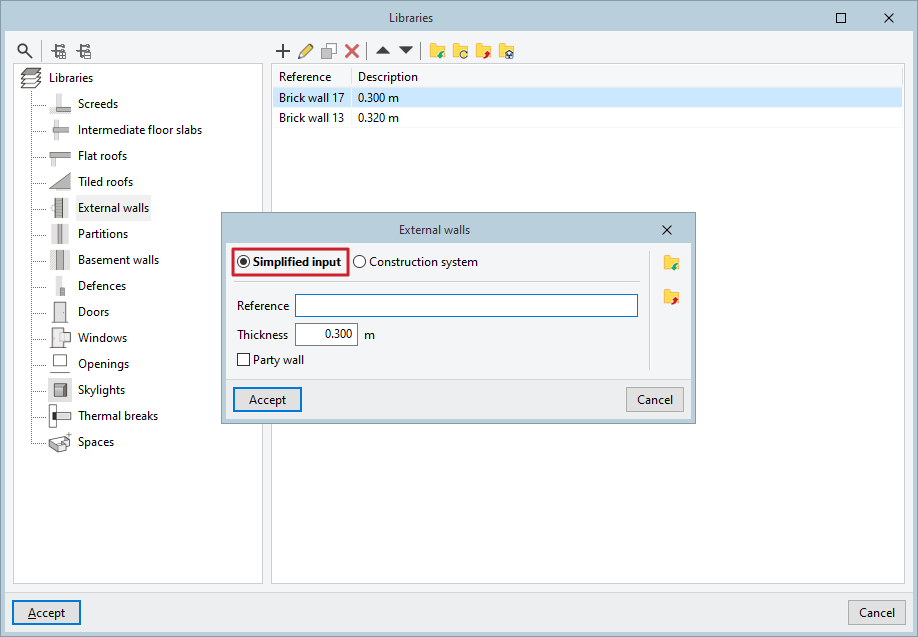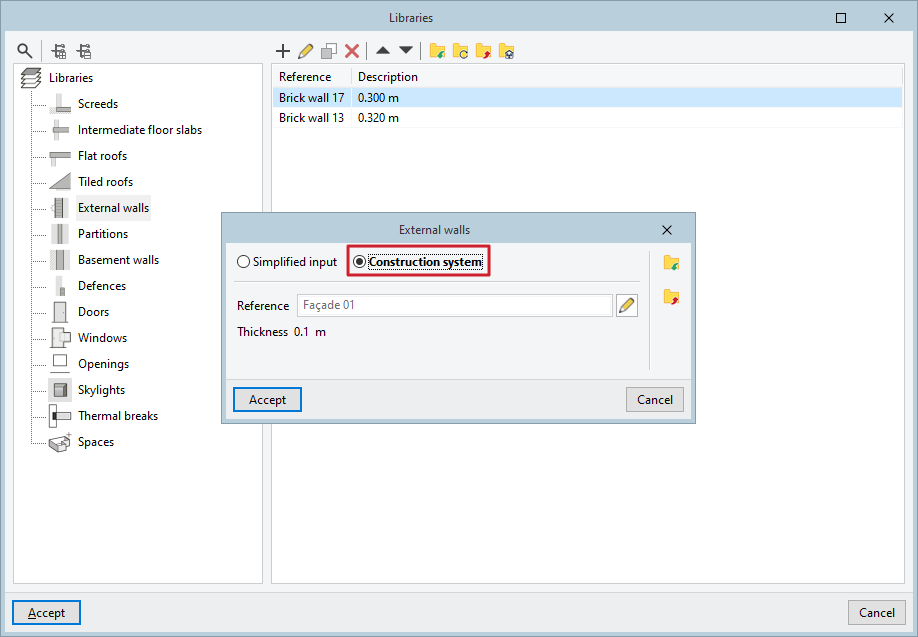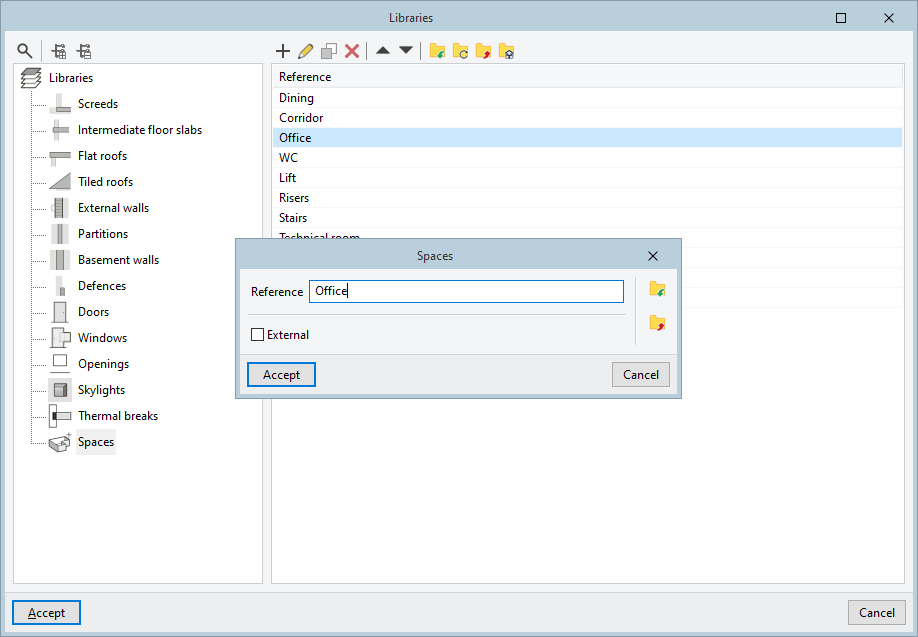Gestion de bibliothèques
L'option suivante se trouve dans le bloc ‘Projet’ de la barre d'outils principale :

Bibliothèques
En cliquant sur ce bouton, une fenêtre s'affiche qui permet d'accéder et de gérer les typologies définies pour les composants du modèle.
Les typologies créées ici seront disponibles lors de l'utilisation des options de saisie ‘Éléments constructifs’ ou ‘Locaux’ dans les blocs correspondants de la barre d'outils principale.
Arborescence des catégories
Une arborescence avec les catégories d'éléments disponibles est affichée sur la gauche. Elles sont les suivantes :
- Dallages
- Planchers intermédiaires
- Terrasses
- Toits
- Murs extérieurs
- Cloisons
- Mur de sous-sol
- Garde-corps
- Portes
- Fenêtres
- Ouvertures
- Fenêtres de toit
- Rupteurs thermiques
- Locaux
Les fonctionnalités situées en haut de l'arborescence permettent de ‘Rechercher’ des catégories par fragments de texte, de ‘Développer tout’ l'arbre ou de ‘Réduire tout’ l'arbre.
En sélectionnant chaque catégorie, le logiciel affiche une liste sur la droite avec les typologies définies dans cette catégorie.
Gestion des éléments dans les listes des bibliothèques
Les outils situés en haut de la liste permettent d'effectuer les actions suivantes :
| Ajouter | Ajoute un nouvel élément à la liste. | |
| Éditer | Ouvre le panneau d'édition de l'élément sélectionné. | |
| Copier | Duplique l'élément sélectionné et ajoute une copie à la liste. | |
| Effacer | Supprime l'élément sélectionné de la liste. | |
| Déplacer l'élément sélectionné de la liste d'une ligne vers le haut | Échange la position de l'élément sélectionné dans la liste avec celle de l'élément précédent. | |
| Déplacer l'élément sélectionné de la liste d'une ligne vers le bas | Échange la position de l'élément sélectionné dans la liste avec celle de l'élément suivant. |
Importer et exporter des éléments de bibliothèque vers des fichiers sur disque
Plus à droite se trouvent les options permettant d'enregistrer les informations relatives aux éléments de la bibliothèque dans des fichiers sur disque pour les utiliser dans d'autres projets :
| Importer dans l'ouvrage les éléments sauvegardés dans le disque | Importe les éléments sauvegardés sur le disque dans l'ouvrage, en les ajoutant à la liste. Si l'élément (avec la même référence) existe déjà dans l’ouvrage, ses données seront remplacées. | |
| Actualiser les éléments utilisés dans l'ouvrage | Met à jour les éléments définis dans l’ouvrage avec les propriétés des éléments enregistrés sur le disque avec la même référence. | |
| Exporter l'élément vers un fichier | Exporte l'élément sélectionné vers un fichier, afin de pouvoir l'importer ultérieurement. | |
| Sélection d'un fichier avec des valeurs initiales pour la création d'un nouvel ouvrage | Permet de sélectionner une liste d'éléments enregistrés sur le disque pour les charger dans la bibliothèque lors de la création d'un nouveau fichier. |
Bibliothèques d’éléments constructifs
Lors de la saisie des typologies dans les bibliothèques d'éléments constructifs, le logiciel offre la possibilité de faire une définition simplifiée ou d'utiliser un système constructif :
- Définition simplifiée
Cette option permet de créer une typologie avec une définition simplifiée, en attribuant uniquement une ‘Référence’ et des caractéristiques géométriques telles que les suivantes, qui seront utilisées pour la définition et le calcul des volumes et des surfaces des éléments qui composent le modèle :- Pour les dallages, les planchers intermédiaires, les terrasses, les toits, les locaux, les cloisons, les murs de sous-sol et les gardes-corps, l'épaisseur, qui comprend toute l'épaisseur constructive jusqu'à la surface finie (qui délimite le volume des locaux à l'intérieur), y compris, par conséquent, l'épaisseur des revêtements et des finitions ;
- Pour les gardes-corps, les portes, les fenêtres, les ouvertures ou les rupteurs thermiques, les valeurs de la largeur (optionnel, au cas où vous souhaiteriez imposer la valeur au lieu de la saisir lors du dessin de l'élément sur le modèle) et/ou de la hauteur.
- Pour certains éléments, il est nécessaire d'indiquer des informations supplémentaires pour compléter le modèle, comme dans les cas suivants :
- Pour les planchers intermédiaires, l'option ‘Porte-à-faux’ permet d'indiquer que l'élément sépare un local en haut et l'environnement extérieur en bas ;
- Pour les locaux, l'option ‘Mur mitoyen’ permet d'indiquer que l'élément est situé entre un local du bâtiment et l'espace appartenant à d'autres bâtiments.
- Système constructif
Cette option permet de créer une typologie avec la définition constructive détaillée de l'élément. Pour ce faire, le logiciel accède à la liste des systèmes constructifs de la catégorie d'éléments correspondante et permet de les saisir, de les modifier et de les sélectionner à la volée. Il est également possible de saisir et/ou d'éditer les systèmes constructifs précédemment au moyen de l'option ‘Systèmes constructifs’ du bloc ‘Projet’.
La définition constructive détaillée n'est pas nécessaire pour les calculs effectués par certaines applications, de sorte qu'un modèle géométrique composé d'éléments de définition simplifiée peut être suffisant pour cette utilisation.
Au lieu de saisir et de définir les systèmes constructifs dans IFC Builder, il est possible d'effectuer la définition constructive détaillée dans des logiciels tels que CYPE Construction Systems, intégrés dans le flux de travail Open BIM, ou d'effectuer la définition constructive directement dans le ou les logiciels cibles, tels que les logiciels CYPETHERM.